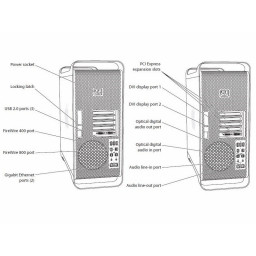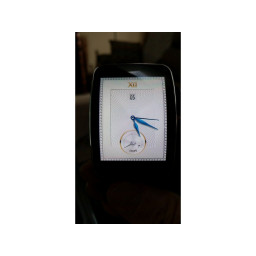Ваша заявка или вопрос будут отправлены 10-ти наиболее подходящим по сферам деятельности сервисным центрам Москвы. Всего в Москве - 5 193 сервисных центра, которые ремонтируют 374 вида техники.
Mac Pro Первое поколение Жесткие диски и держатели жестких дисков (начало 2008 г.)

- ВКонтакте
- РћРТвЂВВВВВВВВнокласснРСвЂВВВВВВВВРєРСвЂВВВВВВВВ
- Viber
- Skype
- Telegram
Шаг 1
Выключить компьютер.
Предупреждение. Всегда выключайте компьютер перед его открытием, чтобы не повредить его внутренние компоненты или компоненты, которые вы устанавливаете. Не открывайте компьютер и не пытайтесь устанавливать внутри него какие-либо предметы.
Подождите 5–10 минут, чтобы внутренние компоненты компьютера остыли.
Предупреждение. После выключения системы внутренние компоненты могут быть очень горячими. Вы должны дать компьютеру остыть, прежде чем продолжить.
Отключите все внешние кабели от компьютера, кроме шнура питания.
Прикоснитесь к металлическим крышкам для доступа PCI на задней панели компьютера, чтобы снять статическое электричество с вашего тела.
Отключите шнур питания.
Наденьте антистатический браслет.
Шаг 2
Жесткие диски должны соответствовать следующим спецификациям:
Тип: Serial Attached SCSI (SAS) или Serial ATA (SATA) 3 Гбит / с
Ширина: 3,9 дюйма (102 мм)
Глубина: 5,7 дюйма (147 мм)
Высота: 1,0 дюйма
Шаг 3
1) Удерживая боковую панель доступа, поднимите защелку на задней панели компьютера.
Предупреждение: края панели доступа и корпуса могут быть острыми. Будьте очень осторожны при обращении с ними.
2) Снимите панель доступа и положите ее на плоскую поверхность, покрытую мягкой чистой тканью.
Примечание по замене: убедитесь, что защелка находится в верхнем положении перед заменой панели доступа. Если защелка опущена, панель доступа не будет правильно сидеть в корпусе.
Шаг 4
Важное замечание: Чтобы установить диски SAS на компьютер Mac Pro (начало 2008 года), необходимо также установить дополнительную плату Mac Pro RAID.
Шаг 5
Прежде чем начать, откройте компьютер и положите его на бок стороной доступа вверх.
Важно: убедитесь, что защелка на задней панели находится в верхнем положении. Когда защелка не работает, жесткие диски и носители заблокированы, и вы не сможете их извлечь.
Шаг 6
Убедитесь, что защелка на задней панели открыта, чтобы приводы и держатели были разблокированы.
Вытащите жесткий диск из отсека для дисков.
Шаг 7
Если вы заменяете жесткий диск новым диском, удалите четыре винта, которые крепят диск 3. к носителю, и установите новый диск в носитель.
Важно: Держите диск за боковые стороны. Будьте осторожны, чтобы не коснуться печатной платы в нижней части привода.
Примечание по замене: сдвиньте держатель и наденьте направляющие в отсек, пока не почувствуете, что привод встал на место.
Комментарии
Пока еще нет ниодного комментария, оставьте комментарий первым!
Также вас могут заинтересовать
Вам могут помочь


Лаборатория ремонта

Nicom
Не работает моноблок?
Вызовите мастера или курьера на дом оформив заявку, она будет передана в подходящие мастерские.